چگونه یوتیوب را به روزرسانی کنیم؟
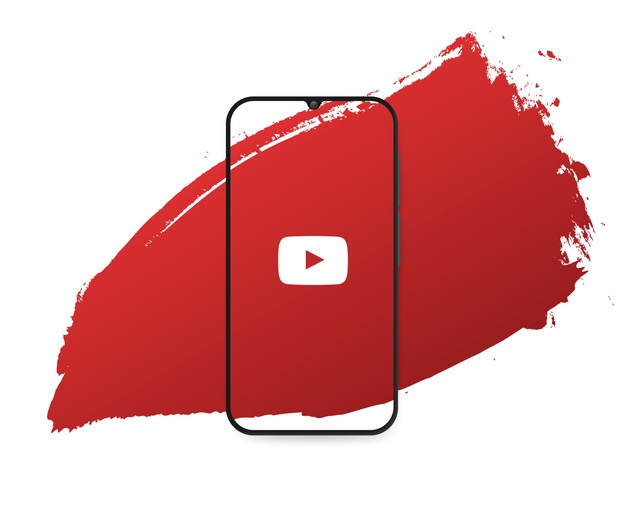
یوتیوب مرتب قابلیت تازه ای را به این شبکه اجتماعی محبوب و درآمدزا اضافه می کند و یا سعی بر آن دارد تا با ایجاد تغییراتی، نواقص سابق را برطرف سازد. اگر شما مایلید از حداکثر قابلیت های یوتیوب به بهترین نحو ممکن استفاده کنید و از کار با آن لذت ببرید، باید آن را بروز نگه دارید. بروزرسانی یوتیوب مانند سایر اپلیکیشن ها کار بسیار آسانی است. در ادامه به شما آموزش می دهیم که چگونه یوتیوب را بروزرسانی کنید.
چگونه یوتیوب را به روزرسانی کنیم؟
برای بروزرسانی این شبکه اجتماعی در ادامه 2 روش برای گوشی های اندرویدی و IOS را به طور مفصل شرح داده ایم:
به روزرسانی یوتیوب در اندروید
صرف نظر از دستگاه، چهار روش اصلی برای نصب به روزرسانی های یوتیوب وجود دارد.
1- روش به روزرسانی خودکار:
به طور کاملا پیش فرض، هر برنامه نصب شده از فروشگاه Google Play، در حالت خودکار، تمام نسخه های جدید را بلافاصله با انتشار نسخه جدید دریافت می کند. از بروز مشکلات جدی جلوگیری می کند و نیازی به مراحل دستی و اضافی ندارد.
تنها شرط کارکرد درست این گزینه، اتصال به اینترنت پایدار و قرار دادن عملکرد به روزرسانی خودکار در تنظیمات داخلی فروشگاه است. برای فعال کردن گزینه بروزرسانی خودکار باید از طریق زیر عمل کنید:
ابتدا Google Play Store را از طریق فهرست دستگاه خود باز کنید و روی نماد منو در گوشه سمت چپ بالای صفحه ضربه بزنید. در این قسمت شما باید گزینه تنظیمات را انتخاب کنید. سپس در صفحه بعد، گزینه برنامه های به روزرسانی خودکار را پیدا کنید و از آن استفاده کنید و در آخر نوع اتصال خود به اینترنت که می تواند هر شبکه ای یا فقط از طریق Wi-Fi باشد را انتخاب کنید.
2- فروشگاه Google Play :
علاوه بر عملکرد بروزرسانی خودکار برنامه های گوگل پلی، مارکت به شما این امکان را می دهد که نسخه های جدید را به صورت دستی از طریق یک بخش ویژه نصب کنید. این روش برای زمانی که اتصال به اینترنت از نظر میزان ترافیک اینترنت محدود باشد، گزینه مناسبی به نظر می رسد.
برای بروزرسانی به این روش ابتدا باید مانند روش قبل وارد Google Play Store، شوید و فهرست اصلی را در گوشه سمت چپ باز کنید. در این بخش باید برنامه ها و بازی های من را انتخاب کنید. سپس به برگه به روزرسانی بروید تا تائید نصب تکمیل شود و در نهایت یوتیوب را بروزرسانی کنید.
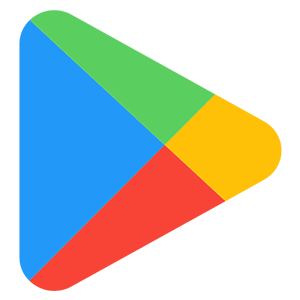
3- فروشگاه های شخص ثالث:
امروزه علاوه بر فروشگاه Google Play، تعداد نسبتا زیادی از فروشگاه های جایگزین وجود دارد که به شما این امکان را می دهد، در عین حال که از محدودیت های منطقه ای و بسیاری از محدودیت ها چشم پوشی کنید. به عنوان مثال، نصب یوتیوب از طریق APK Pure.
برای این کار ابتدا باید APK Pure را بارگیری و نصب کنید. قبل از شروع بروز کردن یوتیوب، باید تغییراتی در تنظیمات تلفن خود ایجاد کنید. برای این امر وارد تنطیمات موبایل خود شوید و بخش Security را باز کرده و گزینه منابع ناشناخته را فعال کنید.
اکنون باید APK Pure را با فرمت APK از وب سایت با همین نام بارگیری و ذخیره کنید. پس از بارگیری، به لیست بارگیری های اخیر مرورگر بروید و پرونده ای که تازه اضافه شده است را انتخاب کنید. پس از آن در انتهای صفحه بر روی نصب کلیک کنید و نصب انجام می شود.
پس از نصب این برنامه و بعد از اولین راه اندازی، اعلانی درباره احتمال بروزرسانی برنامه ها در قسمت اعلان ظاهر می شود. با ضربه زدن بر روی آن، بلافاصله برای نصب نسخه های جدید به صفحه ای می روید. اگر اعلان ظاهر نشد، APK Pure را راه اندازی کنید و بر روی آیکونی که در گوشه سمت راست بالای صفحه، کلیک کنید.
در اینجا بروزرسانی یوتیوب را پیدا کنید و از آن استفاده کنید. در مرحله بعدی، مراحل بارگیری آخرین نسخه برنامه با نصب خودکار آغاز می شود. از طرف دیگر، می توانید از جستجوی جهانی در فروشگاه APK Pure، گزینه یافتن یوتیوب را بزنید و بر روی دکمه به روزرسانی کلیک کنید. این روش در نبود فروشگاه گوگل پلی بهترین و نسبتا مناسب ترین گزینه است.

4- از پرونده APK نصب کنید:
در سیستم عامل اندروید علاوه بر برنامه های ویژه، ابزاری برای افزودن برنامه های جدید از طریق فایل نصب APK نیز جود دارد. این مورد، در مواردی استفاده می شود که نصب نرم افزار مورد نظر ما در منابع اصل قابل دسترس نیست.
از این مورد می توان برای به روزرسانی یوتیوب استفاده کرد. برای اینکار ابتدا باید مانند مورد قبل، تنظیمات تلفن همراه را تغییر دهید. تنظیمات را باز کرده و وارد بخش امنیت یا Security شوید و منابع ناشناس را روشن کنید.
سپس در میان سایتهای موجود با پرونده نصب برنامه، بهترین منبع برای بارگیری یوتیوب با فرمت APK را انتخاب کنید. در بخش بعد برنامه را بارگیری کنید و سپس برنامه را برای دستگاه خود انتخاب کنید و در اخر بارگیری پرونده را تائید کنید.
همان طور که ملاحظه می کنید، این روش تا حدودی بسیار ساده تر از روش قبلی است، اما در عین حال مشترکات نسبتا زیاد تری با یکدیگر دارند. گزینه ای بسیار عالی در غیاب سایر برنامه های موجود است.
بروزرسانی یوتیوب در ios
به روزرسانی یوتیوب در تلفن های آیفون نیز بی شباهت با اندروید نیست. تقریبا روش مشابهی برای هر دو آن ها وجود دارد. برای به روزرسانی یوتیوب خود، مراحل زیر را یک به یک دنبال نمایید تا یوتیوب شما بروز شود.
ابتدا وارد برنامه App Store شوید. در ادامه بر روی گزینه به روزرسانی ضربه بزنید. وقتی برنامه هایتان به نمایش گذاشته شدند، روی علامت به روزرسانی یوتیوب ضربه بزنید و آن را بروز کنید. اگر علامت یوتیوب در این قسمت نشان داده نشد، مفهوم این است که به روزرسانی جدیدی برای آن وجود ندارد.
در پایان باید ذکر کرد که، هر روشی که در اینجا ارائه شد به شما این امکان را می دهد که به طور ایمن و با خیالی آسوده، به روزرسانی های مرتبط با یوتیوب را نصب کنید و با خاطری آرام از این برنامه بسیار جذاب استفاده کنید. در صورت بروز هر گونه مشکل برای یوتیوب شما، می توانید آن را بروزرسانی کنید تا از امکانات این برنامه استفاده لازم را ببرید.
بررسی خدمات یوتیوب نایس پنل
پس از آن که کانال خود را راه اندازی نمودید می توانید با مراجعه به بخش خدمات یوتیوب نایس پنل، خدمات متنوعای برای این شبکه اجتماعی دریافت کنید. این خدمات به شرح زیر است: